휴가 생성 요청
업데이트 날짜: 2022-06-09
- 모바일 앱과 PC 웹에서 간편하게 휴가를 신청할 수 있습니다.
- 휴가 유형의 옵션과 시작/종료시간에 따라 하루에 다수의 휴가를 신청할 수 있습니다.
참고
휴가 생성 요청 기능을 사용하려면 먼저 회사 설정 - 요청에서 휴가 생성 요청 기능이 설정되어 있는지 확인하세요. 단, 회사 설정은 최고관리자만 가능합니다.
목차
모바일 - ① 요청 단축키로 진행하기
 STEP 1 ) 홈 화면의 요청 버튼을 누르면 요청 단축키로 간편하게 요청을 전송할 수 있습니다.
STEP 1 ) 홈 화면의 요청 버튼을 누르면 요청 단축키로 간편하게 요청을 전송할 수 있습니다.
STEP 2 ) 아래의 '설정'을 눌러 자주 사용하는 요청 단축키를 맞춤 설정하세요.
참고
이후 상세한 휴가 생성 요청 방법은 아래의 도움말을 참고해주세요.
모바일 - ② 요청 탭에서 진행하기
STEP 1 ) 하단의 요청 탭에서 비행기 모양의 버튼을 누른 뒤, 휴가 요청을 선택하세요.
STEP 2 ) 휴가 생성을 눌러주세요.
STEP 3 ) 휴가 유형 부분을 탭하여 신청할 휴가의 유형을 선택하세요.
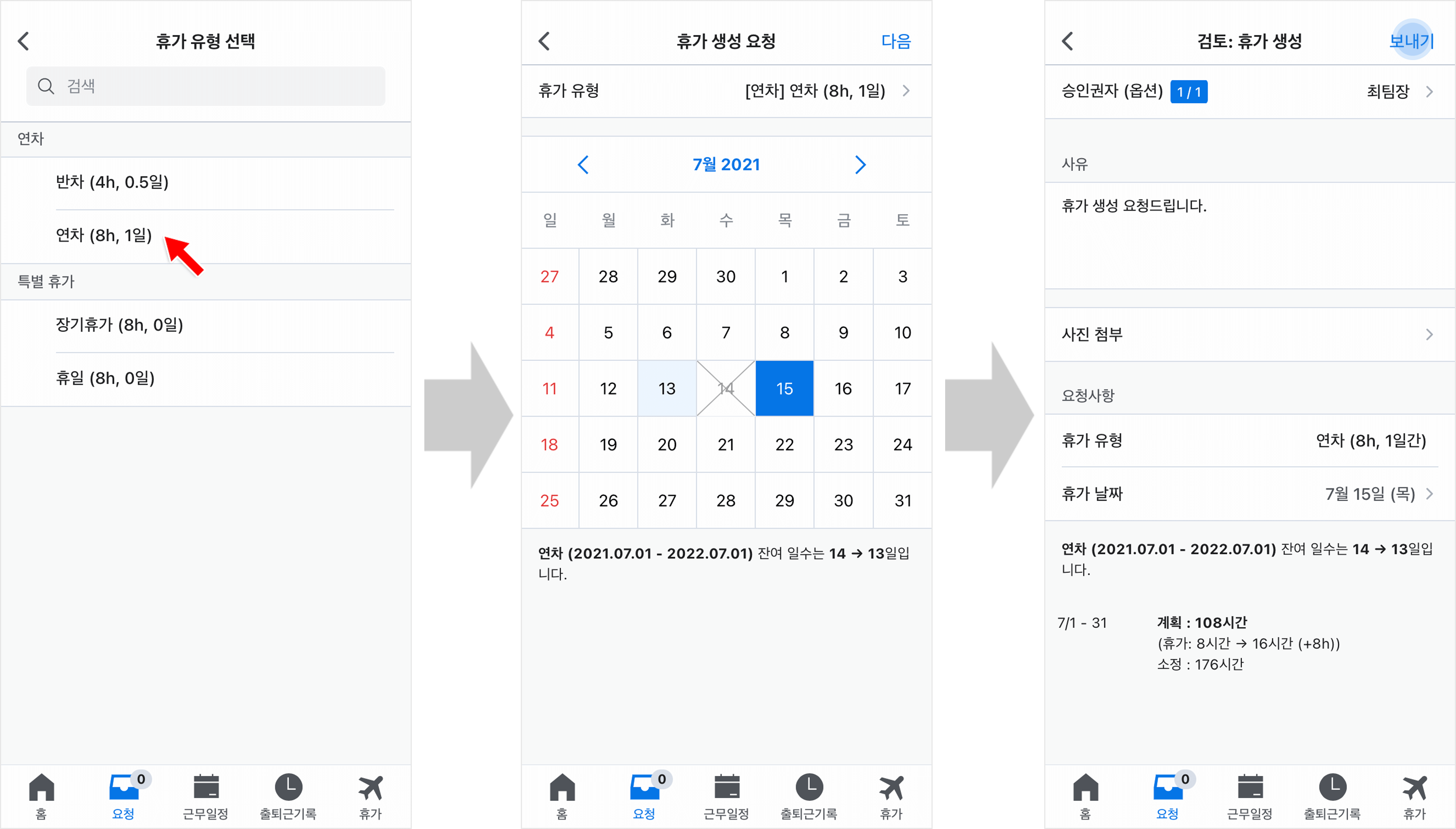 STEP 4 ) 신청할 휴가 유형을 선택하세요. 해당 유형의 유급시간(예: 8h)과 차감일수(예: 1일)를 확인할 수 있습니다.
STEP 4 ) 신청할 휴가 유형을 선택하세요. 해당 유형의 유급시간(예: 8h)과 차감일수(예: 1일)를 확인할 수 있습니다.
STEP 5 ) 달력에서 휴가를 사용할 날짜를 선택하세요. 날짜 선택 시, 휴가 발생 기간 내 잔여 일수를 확인할 수 있습니다. 확인 후 다음 버튼을 눌러주세요.
STEP 6 ) 요청을 보낼 승인권자를 선택하세요. 관리자의 승인이 필요한 요청의 요청 사유는 필수 항목입니다. 입력 후 보내기 버튼을 눌러 요청을 완료하세요.
참고
휴가 신청에 대한 첨부 자료가 필요한 경우, 사진을 첨부하여 요청을 전송할 수 있습니다.
• 시간 입력이 필요한 휴가 사용 시
반차와 같이 하루의 일부분을 사용하는 휴가의 경우, 원하는 휴가 사용 시간을 입력하세요.  STEP 1 ) 신청할 휴가 유형을 선택하세요.
STEP 1 ) 신청할 휴가 유형을 선택하세요.
STEP 2 ) 달력에서 휴가를 사용할 날짜를 선택하세요. 날짜 선택 시, 휴가 발생 기간 내 잔여 일수를 확인할 수 있습니다.
STEP 3 ) 해당 휴가의 시작시간과 종료시간을 입력하세요. 근무일정이 있는 경우, 휴가를 사용하는 날짜의 근무일정에 맞춰 휴가의 시작시간과 종료시간을 입력하세요.
• 휴가 발생 건 확인하기
회사 내 관리자의 휴가 설정에 따라 휴가 사용 시 다음과 같이 확인할 수 있습니다.  ① 발생 기간 내 휴가 초과 사용 시
① 발생 기간 내 휴가 초과 사용 시
휴가 발생 기간 내 남은 휴가 일수를 초과하여 휴가를 신청하는 경우 잔여 일수가 '- 일'로 표시됩니다.
단, 휴가 초과 사용이 제한된 경우 이를 초과하여 사용할 수 없으므로 휴가 신청이 불가합니다.
② 유효한 휴가 발생건이 다수인 경우
휴가 신청 시, 먼저 발생된 건에서부터 휴가 일수가 순차적으로 차감됩니다.
③ 유효한 휴가 발생건이 없는 경우
신청하는 휴가 날짜에 유효한 휴가 발생건이 없는 경우, 남은 휴가 일수 산정 기간은 다음과 같습니다.
• 이전 휴가 발생건이 있는 경우 : 이전 발생건 마지막 날의 다음 날부터 ~ 12/31까지
• 이전 휴가 발생건이 없는 경우 : 해당 연도의 1/1부터 ~ 12/31까지
참고
휴가 초과 사용 제한으로 인해 휴가 신청이 불가한 경우, 회사 내 관리자에게 문의해주시기 바랍니다.
웹 - 요청 전송하기
STEP 1 ) 직원모드 화면에서 우측 상단의 휴가 생성 요청 버튼을 눌러주세요. 모바일과 동일한 방법으로 진행됩니다. 
STEP 2 ) 원하는 휴가 유형을 선택한 뒤, 달력에서 휴가를 사용할 날짜를 선택하세요.
반차와 같이 하루의 일부분을 사용하는 휴가일 경우, 근무일정에 맞춰 휴가의 시작시간과 종료시간을 입력하세요. 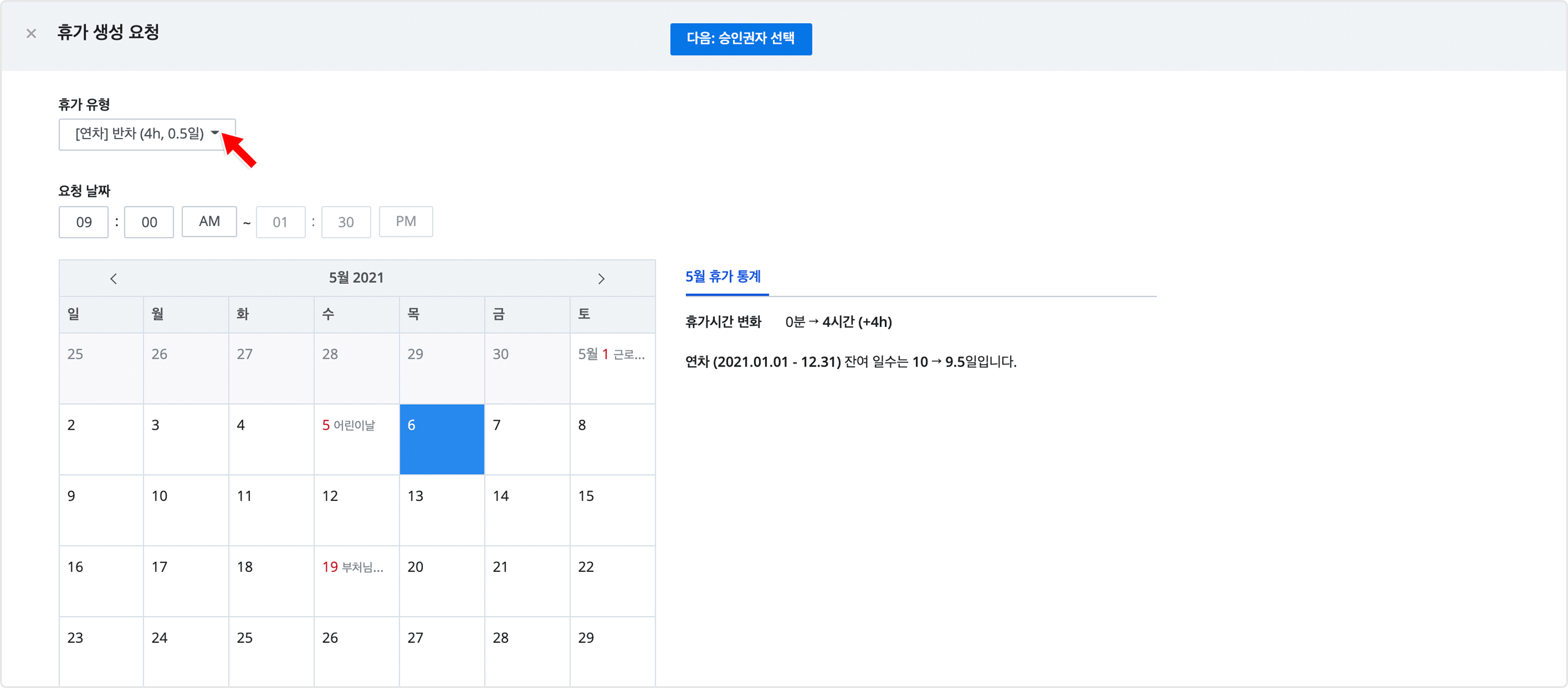
STEP 3 ) 요청을 보낼 승인권자를 선택하세요. 관리자의 승인이 필요한 요청의 요청 사유는 필수 항목입니다. 입력 후 보내기 버튼을 눌러 요청을 완료하세요. 
참고
• 휴가 신청에 대한 첨부 자료가 필요한 경우, 사진을 첨부하여 요청을 전송할 수 있습니다.
• 휴가 초과 사용 제한으로 인해 휴가 신청이 불가한 경우, 회사 내 관리자에게 문의해주시기 바랍니다.
직원의 요청을 관리자가 승인하는 방법은 요청 관리하기를 확인하세요.
관리자가 직접 직원의 휴가를 추가하려면 휴가 추가하기를 확인하세요.
